Come sfuggire alle virgolette in fogli google (con esempio)
Esistono due modi per evitare le virgolette nelle formule in Fogli Google:
Metodo 1: avvolgere le virgolette tra virgolette
=CONCATENATE( """" , A2 , """" )
Metodo 2: utilizzare CHAR(34)
= CONCATENATE ( CHAR ( 34 ) , A2 , CHAR ( 34 ) )
Entrambe queste formule racchiuderanno la stringa nella cella A2 tra virgolette doppie.
Nota : la funzione CHAR(34) corrisponde alle virgolette doppie nella tabella Unicode corrente.
I seguenti esempi mostrano come utilizzare nella pratica ciascun metodo con il seguente elenco di stringhe in Fogli Google:
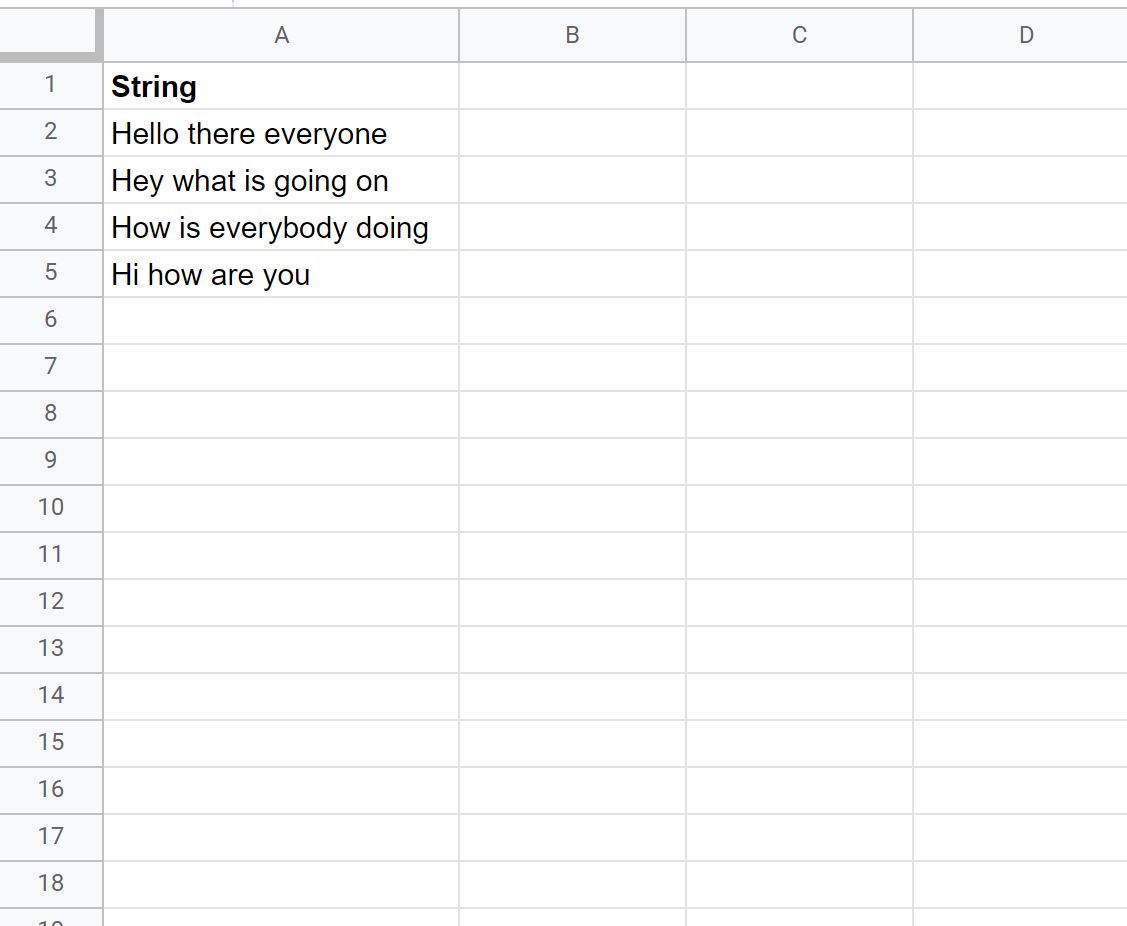
Esempio 1: avvolgere le virgolette attorno alle virgolette
Possiamo digitare la seguente formula nella cella B2 per racchiudere la stringa nella cella A2 tra virgolette:
=CONCATENATE( """" , A2 , """" )
Possiamo quindi trascinare e riempire questa formula in ciascuna cella rimanente nella colonna B:
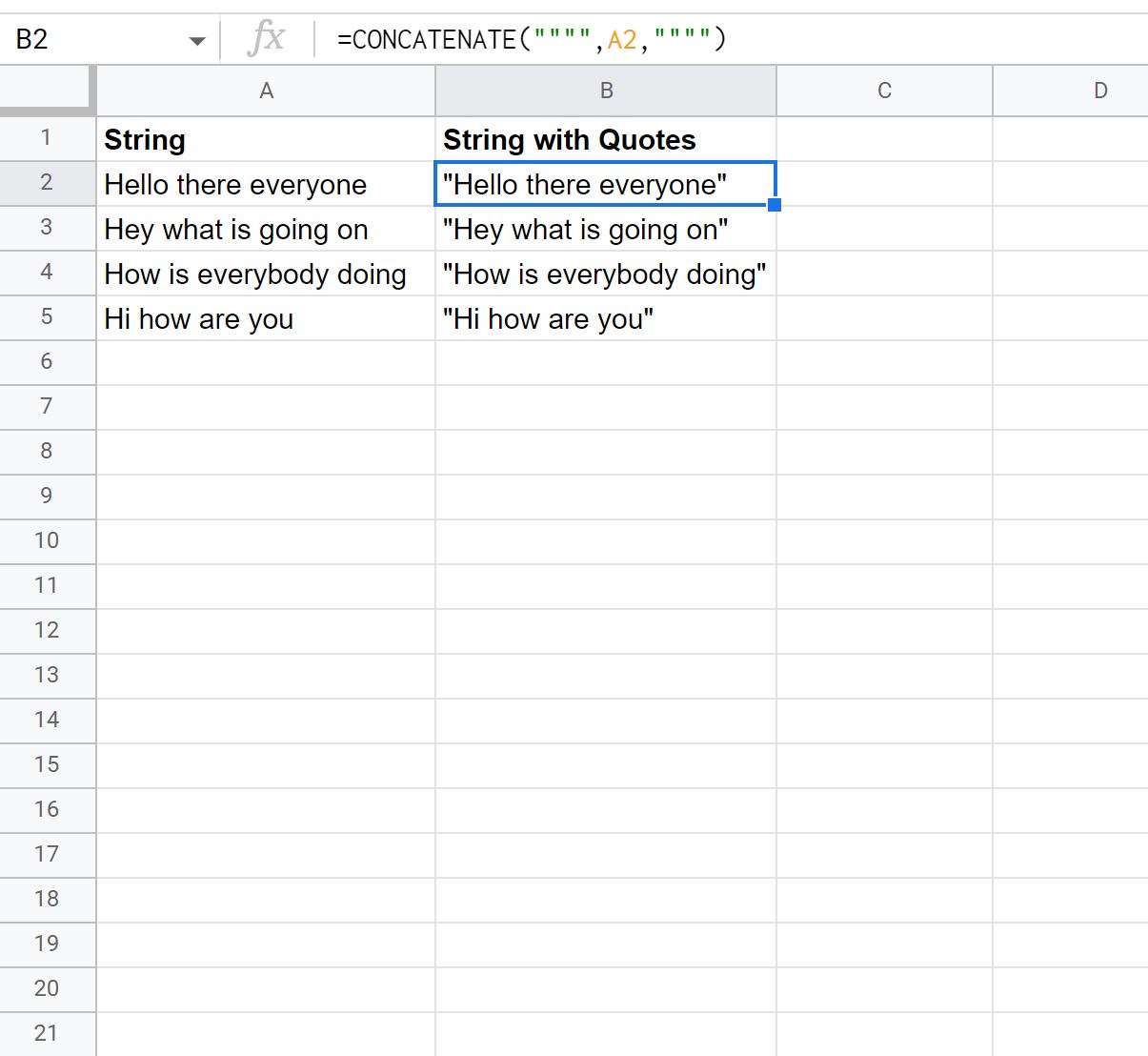
Tieni presente che ogni cella nella colonna B contiene la cella corrispondente nella colonna A racchiusa tra virgolette doppie.
Esempio 2: utilizzare CHAR(34)
Possiamo digitare la seguente formula nella cella B2 per racchiudere la stringa nella cella A2 tra virgolette:
= CONCATENATE ( CHAR ( 34 ) , A2 , CHAR ( 34 ) )
Possiamo quindi trascinare e riempire questa formula in ciascuna cella rimanente nella colonna B:
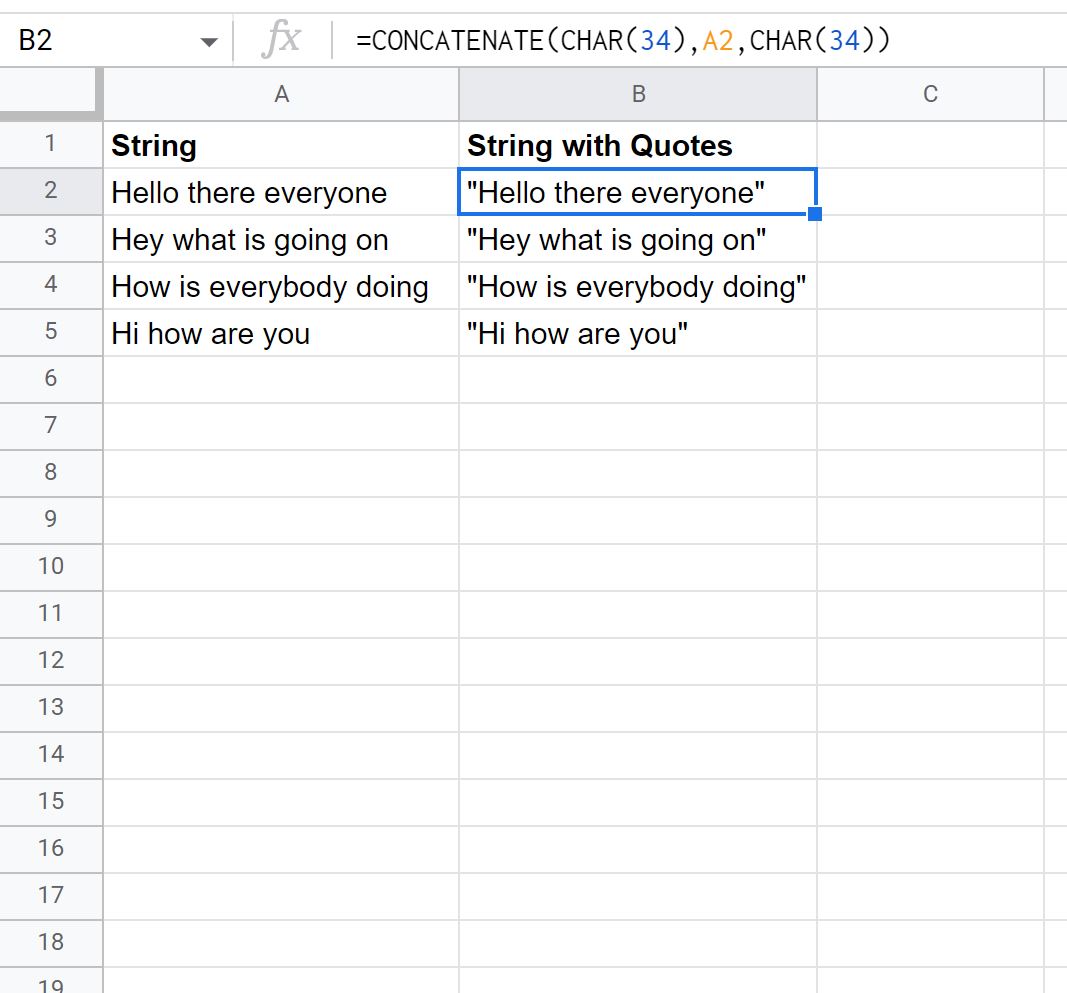
Tieni presente che ogni cella nella colonna B contiene la cella corrispondente nella colonna A racchiusa tra virgolette doppie.
Si noti che la funzione CHAR(34) corrisponde alle virgolette doppie nella tabella Unicode corrente.
Quindi questa formula concatena una virgoletta doppia all’inizio della stringa nella colonna A, quindi concatena un’altra virgoletta doppia alla fine della stringa.
Nota : puoi trovare la documentazione completa della funzione CHAR in Fogli Google qui .
Risorse addizionali
I seguenti tutorial spiegano come eseguire altre attività comuni in Fogli Google:
Come estrarre una sottostringa in Fogli Google
Come invertire una stringa di testo in Fogli Google
Come estrarre numeri da una stringa in Fogli Google